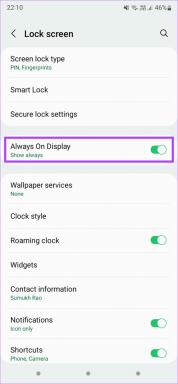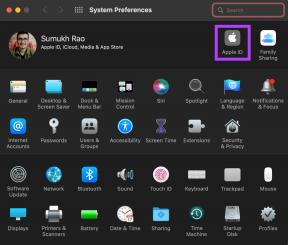IPhoto 보관함을 다른 Mac에 백업 및 복사하는 방법
잡집 / / February 14, 2022
몇달전 언제 OS X 요세미티 처음 대중에게 선보였을 때 Apple은 새로운 사진 앱을 시연했습니다. 이 앱은 Mac에서 제공하는 모양과 기능을 에뮬레이트하여 모든 Mac 사용자의 사진 관리를 단순화하기 위한 것입니다. iPhone과 iPad의 사진 앱. 하지만 이러한 단순화에는 대가가 따릅니다. 마침내 사진 앱이 출시되면 모든 Mac에 기본적으로 탑재되어 있던 전설적인 사진 관리 앱인 iPhoto를 대체하게 될 것입니다.
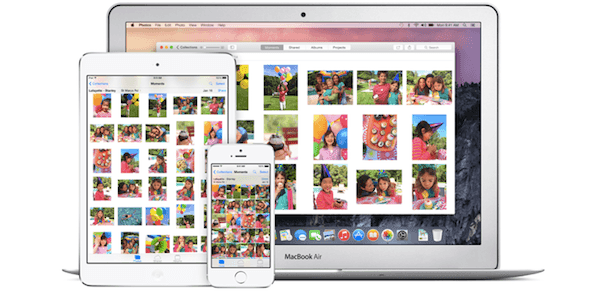
이 움직임은 많은 사용자, 특히 나와 같이 오랜 세월 동안 iPhoto를 사용하는 데 익숙해진 사용자에게는 확실히 어려울 것입니다.
설상가상으로 우리 대부분은 사진 앨범에 소중한 추억을 많이 간직하고 있으며 모든 업데이트가 그렇듯이, 새 사진으로 마이그레이션할 때가 되면 항상 문제가 발생할 가능성이 있습니다. 앱.
이를 고려하여 다음은 백업 방법에 대한 몇 가지 짧은 가이드입니다. 아이포토 라이브러리 간단한 방법과 그다지 간단하지 않은 방법.
iPhoto 보관함 백업: 쉬운 방법
첫째, 좋은 소식(또는 보는 방식에 따라 나쁜 소식)입니다. 매우 Apple적인 방식으로 OS X에서 작업을 단순하고 통합하기 위해 Apple은 사진을 사진 라이브러리를 나타내는 하나의 거대한 파일로 통합합니다. 그러나 이 파일은 사진으로만 구성된 것이 아니라 이벤트, 사진 스트림 샷 등과 같은 매우 중요한 메타 데이터도 포함합니다.
iPhoto 보관함을 찾으려면 Finder 윈도우를 열고 영화 폴더. 거기에서 당신은 그것을 찾아야합니다.
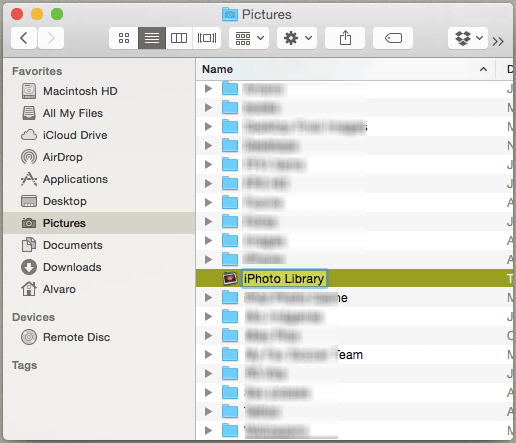
복잡한 작업 없이 수동으로 백업하려면 전체 파일을 원하는 대상에 복사하기만 하면 됩니다. 원하는 경우 USB 플래시 드라이브 또는 휴대용 백업 디스크가 될 수 있습니다.
멋진 팁: iPhoto 보관함을 다른 Mac으로 전송하려면 드라이브를 여기에 연결하고 iPhoto 보관함 백업을 대상 Mac의 사진 폴더. 그러나 이것은 기존 iPhoto 보관함을 대체합니다. 그래서 이 팁은 대부분 새로운 Mac 소유자 또는 OS X를 새로 설치하는 사용자를 대상으로 합니다..
iPhoto 보관함 백업: 덜 쉬운 방법
라이브러리에서 백업할 항목을 더 자세히 제어하려면 검색이 필요하지만 그 목적에 딱 맞는 방법이 있습니다.
이를 위해, 당신은 당신의 내에서 동일한 iPhoto 라이브러리 파일로 향해야합니다 영화 폴더를 제외하고 이번에는 복사하는 대신 폴더를 마우스 오른쪽 버튼으로 클릭한 다음 패키지 내용물 표시 옵션.
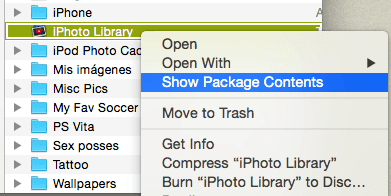
그런 다음 석사 폴더. 사진이 속한 연도별로 분류된 여러 폴더가 표시됩니다.
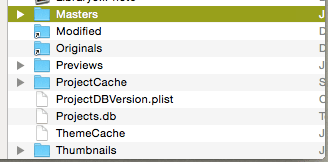
각각을 열면 iPhoto에서 구성한 사진이 포함된 다양한 이벤트, 앨범 및 날짜에 대한 폴더를 찾을 수 있습니다. 거기에서 백업하려는 항목과 백업 방법을 정확히 선택할 수 있습니다.
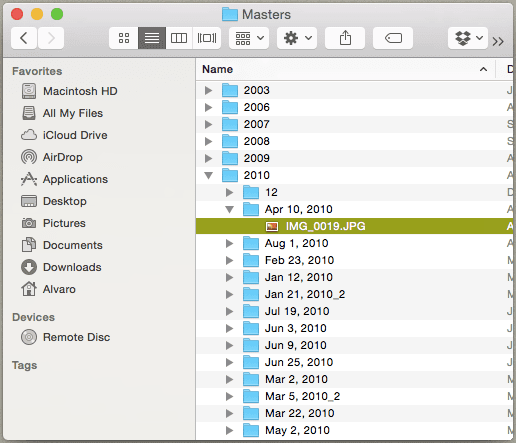
그리고 거기에 있습니다. 이제 사진 보관함을 항상 제어할 수 있으며 가장 중요한 것은 새로운 사진 앱으로 일이 잘 풀리지 않는 경우에도 안심할 수 있다는 것입니다. 즐기다!
2022년 2월 3일 최종 업데이트
위의 기사에는 Guiding Tech를 지원하는 제휴사 링크가 포함될 수 있습니다. 그러나 편집 무결성에는 영향을 미치지 않습니다. 내용은 편향되지 않고 정통합니다.